
pat52
-
Nbre de contenus
6 -
Inscription
-
Dernière visite
Messages posté(e)s par pat52
-
-
Nettoyer votre PC
dans Windows
il y a une heure, KRISTOBAL a dit :Je n'ai pas eu d'infos à ce sujet.
CLEANMGR.EXE est l'exécutable de nettoyage de disque dans C:\WINDOWS\system32 qu'il est possible de lancer via l'interface graphique comme ceci :Également en renseignant cleanmgr dans la zone de recherche de la barre des tâches.
Et de bien d'autres façons par exemple via raccourci créé à partir de l'exécutable
Kristobal
Oui cette possibilité existe également mais rien n'empêche d'utiliser ce que j'ai écrit, dit.
-
Nettoyer votre PC
dans Windows
Cleanmgr.exe fonctionne avec tout les Windows, essayes le logiciel ou réfléchit avant d'agir jeanclaude34.
-
Nettoyer votre PC
dans Windows
Pour nettoyer votre PC vous avez 2 possibilités Windows ... 1. Ouvrir Paramètres vous cliquez sur Stockage et ensuite Fichiers temporaires, supprimer les Fichiers temporaires que vous estimez indésirables et ainsi de suite pour les autres options ( avec réflexion, posément ) ... 2. Utiliser le logiciel de nettoyage de Windows en ouvrant le répertoire Windows ensuite allant dans System32 et créer un Raccourci sur le bureau de CLEANMGR.EXE qui est le programme de nettoyage de Windows. Je n'utilise plus CCleaner. Vous avez la possibilité de récupérer CLEANMGR.EXE ici.
-
 1
1
-
-
Pour restaurer Windows vous avez la possibilité d'envoyer le raccourci rstrui.exe sur le bureau.
Pour se faire il faut ouvrir le répertoire Windows aller dans le dossier system32, rechercher l'exécutable rstrui.exe
faire un clic droit valider " créer un raccourci sur le bureau ".
Avec ce raccourci vous pourrez choisir une date de Restauration pour rétablir votre système !.
-
 2
2
-
-
$Windows~BT
dans Windows
Le dossier $Windows~BT ne doit jamais être supprimé car cette une nouvelle version de Windows 10. Votre dossier Windows actuel va être renommé WindowsOld et remplacé par les fichiers inclus dans $Windows~BT qui lui deviendra le nouveau dossier Windows et se nommera Windows !.


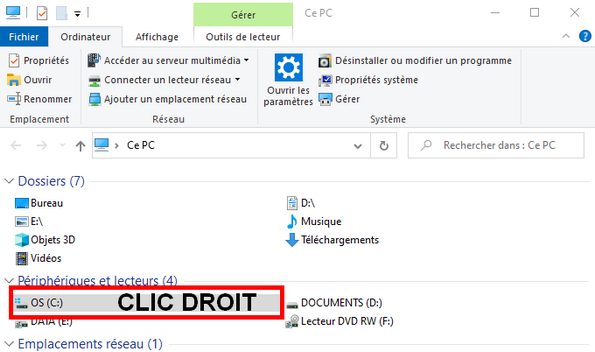


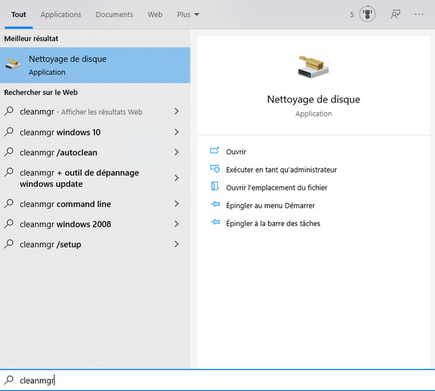
Nettoyer votre PC
dans Windows
Posté(e)
Oui très bien Calisto06, ce qui met utile je l'ai déjà sur le bureau, Bien Cordialement.